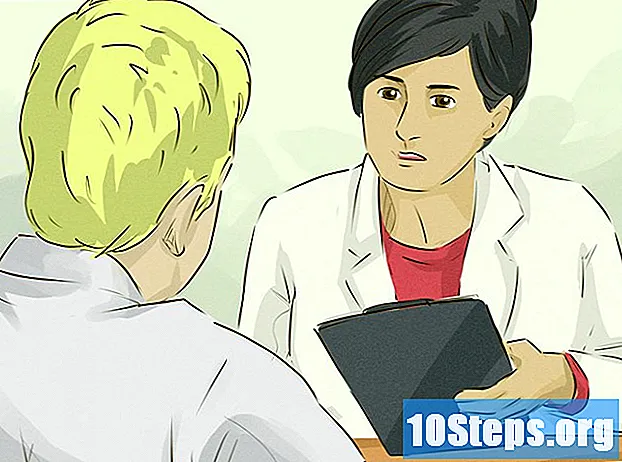Indhold
En af de enkleste måder at give din notebook mere diskplads eller kopiere vigtige filer uden at brænde dem til en CD eller DVD er at montere din egen eksterne harddisk. Denne disk kan tilsluttes til enhver computer, der har en USB-port. Du kan overføre tunge filer mellem computere hurtigt og nemt og også have en kopi af indholdet, hvis der sker noget med din computer. Denne eksterne disk fungerer på computere, der kører Windows 2000 / XP, OS X eller Linux.
Steps
Du har brug for en intern harddisk (som vi vil kalde HD). Det første trin er at beslutte en af standardstørrelserne på en hvilken som helst HD. Hvis du allerede har en harddisk til dette projekt, skal du springe videre til trin 2. Der er dybest set 3 HD-størrelser: 1,8 ", 2,5" og 3,5 ". Størrelserne 1,8" og 2,5 "er standard til bærbare HD-enheder. bærbare computere kan tilsluttes via USB-kabel, så der er ikke behov for en vekselstrømsadapter. På trods af dette er bærbare harddiske dyrere end pc'er, så hvis du ikke er bekymret for størrelse eller strømkablet, en stationær computer HD kan være den ideelle løsning.

Vælg og køb en kompatibel sag. Tag højde for den fysiske størrelse på din HD såvel som dens interface (ATA100, ATA133, Serial ATA150, Serial ATA II osv.). Vælg en type forbindelse, der imødekommer behovene på alle computere, der vil være tilsluttet HD. USB2.0-forbindelsen er i øjeblikket en god standard og fungerer på enhver computer eller bærbar computer med en gratis USB-port. FireWire-forbindelsen (IEEE1394) er endnu hurtigere, men den er ikke så almindelig på computere endnu. Sørg også for at sammenligne ventilatorens støjniveauer (hvis du har et, og hvis der rapporteres om støjniveauet). For en harddisk, der fungerer, hver gang din computer er tændt, vil en ventilator være nyttig, mens harddiske, der bruges til at kopiere filer, normalt ikke har brug for en. Kontroller også, om der er en switch i boksen 3,5 ”. Uden en switch skal du tage stikket ud af adapteren for at slukke HD. Dette er muligvis ikke et problem, når HD kun bruges til sikkerhedskopiering, men for dem, der bruger HD til sekundær opbevaring, kan det være trættende at skulle tilslutte og frakoble disken, hver gang du starter og lukker computere.
Strip både sagen og HD.
Følg instruktionerne for, hvordan du åbner dækslet korrekt.

Sæt din HD i indstillingen Master (eller Master / No Slave, hvis den findes). Du finder denne mulighed mellem Molex-stikket (4 store afrundede stifter) og ATA / SATA-stikket. Du vil se to rækker på fire eller fem små stifter og et lille klips (kendt som en jumper) forbundet til to af dem. Træk jumperen med en pincet eller en blyant, og placer den i Master-indstillingen, hvis den ikke allerede er. Et diagram over jumperindstillinger kan normalt findes øverst på HD-etiketten.
Tilslut det fleksible ATA / SATA-kabel og Molex-stikket på din taske til HD. Selvom det er vanskeligt at tilslutte de to bagud, skal du sørge for, at det fleksible kabel og strømstikket er korrekt justeret, inden du indsætter dem.
Skru harddisken i sagen. Fire eller flere skruer er forsynet med dækslet. Der vil være fire huller, to på hver side af HD og tilsvarende huller inde i dækslet.
Før du lukker, skal du kigge et sidste øjeblik. Sørg for, at du ikke har glemt at forbinde noget. Læs instruktionerne (forresten, du læser alt, er du ikke? :) og sørg for at følge alle trinene. Har du nogensinde forestillet dig at skulle åbne alt igen bare fordi du glemte at skifte jumper til Master eller noget?
Luk sagen.
Tilslut strømkablet (om nødvendigt) og USB- eller FireWire-kablet til din harddisk.
USB- og FireWire-kabler er Plug-and-Play, dvs. du behøver ikke at slukke for computeren, før du tilslutter dem. Tilslut de andre ender af kablerne til din computer og overspændingsbeskyttelsen (du BRUGER overspændingsbeskyttelsen, ikke?).
Tænd for din computer. Gå til Min computer (eller Computer til Windows Vista eller Windows 7). Indstillingen vil sandsynligvis være på dit skrivebord, men kan også findes i Start-menuen.
Du vil se en ny enhed i afsnittet "Enheder med flytbar opbevaring".
Højreklik på enheden og vælg Format (indstillingen er i midten af listen).
Formater disken vha. NTFS-indstillingen til brug i Windows (ext3 er angivet til Linux) som filsystem. Brug fat32 til at læse og skrive fra både Linux og Windows. Du kan navngive enheden, hvis du vil. Eksempler: Ekstern, sekundær, sikkerhedskopi osv. Sørg for, at indstillingen Hurtigformat ikke er valgt, da dette giver mulighed for, at enhver defekt sektor genkendes og isoleres fra de data, der senere gemmes.
Vent på, at formateringen er færdig. Dette kan tage længere tid for diske med en større kapacitet.
Godt arbejde! Du har med succes samlet din egen eksterne harddisk.
Tips
- Denne wiki kan let anvendes til at tilføje et Zip Drive og CD- eller DVD-brændere. Cd / dvd-optagelsesdrivere understøttes kun i sager på 5,25 ”. Denne størrelse er speciel, fordi den også understøtter HD'er. Et lynlåsdrev er 3,5 ”, så der kræves en ramme (ramme) (undertiden kommer stykket med dækslet) for at udfylde pladsen omkring det mindre drev og til at fastgøre det til etuiet. De drev, der er nævnt her, kan bruge flere fleksible kabler og strømkabler i forskellige størrelser, så sørg for, at din sag er kompatibel med den hardware, du vil indsætte.
- Hvis dit nye drev har både USB- og FireWire-forbindelser, skal du bare vælge en (den, der er hurtigere). Hvis du bruger USB, skal du sætte kablet i højhastigheds-USB-stikket (2.0). Hvis du ikke har højhastighedsstikket, eller hvis du bruger den forkerte port, skal du ikke bekymre dig, den eneste forskel er at du overfører data langsommere mellem harddisken og din computer.
Advarsler
- Tving aldrig det fleksible kabel! Der kan endda være en vis modstand, når du tilslutter kablet, men hvis det ikke passer, kan stifterne muligvis ikke justeres korrekt. Hvis du bøjer disse stifter (forhåbentlig ikke mange), skal du stramme dem ved hjælp af nåletænger.
- Eksterne harddiske er meget følsomme over for fald, især på en hård overflade. Optage- og læsehovederne kan ramme disken, og de beskadigede rum bliver ubrugelige og kan endda gå på kompromis med hele HD.
- Brug altid de fire skruer, når du tilføjer en harddisk til enhver computer eller etui, og stram dem godt. Harddiske drejer med et højt omdrejningstal, og vibrationer kan opstå, hvis drevet ikke er ordentligt sikret. Disse vibrationer kan forårsage en irriterende støj og med tiden skade disken.
- Formatering af drevet som ext3 vil gøre det inkompatibelt med Windows-systemet, som NTFS, uden den rigtige software, vil enheden læses kun på Linux-systemer (du kan ikke kopiere filer til disken). Muligheden FAT32 (VFAT på Linux) tillader optagelse og læsning på begge operativsystemer.
- Sørg for, at din sag ikke har nogen kapacitetsgrænse for HD (den er ikke større end et vist antal Gigabyte (GB)), eller at denne grænse ikke er i konflikt med kapaciteten på dit drev. Desværre har nogle gamle sager lave grænser (for eksempel 132 GB) og advarer ikke. Vær forsigtig! Hvis du prøver at bruge en HD med højere kapacitet, skal du formatere til sagsgrænsen eller endnu mindre, eller du vil sandsynligvis støde på fejl i læsningssektorer eller noget lignende :(
- Bevægelsen af HD, mens den er tændt, skal være minimal, da dette igen forårsager unødvendige vibrationer.
- Du har brug for specifikke drivere, hvis du vil tilslutte en ekstern harddisk til Windows 98 og 98 SE via USB.
- Husk, at når HD er ude af sagen, er den modtagelig for statisk afladning. Hold det væk fra statiske og faktorer, der forårsager det.
- Glem ikke at bruge ikonet "Fjern hardware" på proceslinjen, før du fjerner drevet fra USB-porten. Hvis du ikke bruger denne mulighed, kan HD'en ikke fungere korrekt.
Nødvendige materialer
- Harddisk
- Drive sag
- USB- eller Firewire-kabel
- Computer med tilgængelig USB- eller Firewire-port
- Skruetrækker (Philips-type, helst)
- (valgfrit) Linjefilter